Excel表格如何生成二维码
知识问答 2022-03-29 07:02:19 admin
现在用到二维码的场景越来越多,相应的可以制作二维码的软件和应用也非常多,不过通过Excel来制作二维码的人就寥寥无几了,其实Excel表格是提供了二维码制作功能的,下面一起来看看制作方法吧!

操作方法
【步骤01】
打开Excel软件之后,我们先建立一个空白表格,进入到表格以后依次点击工具栏的“开发工具”-“插入”,如下图...
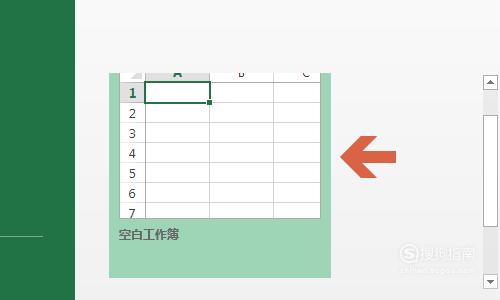
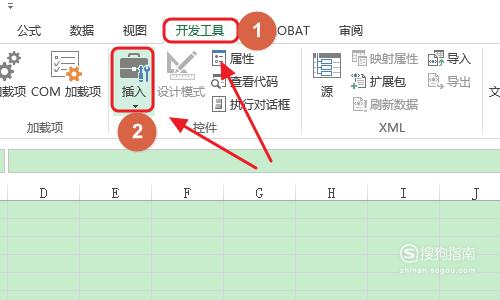
【步骤02】
我们注意到插入下方是一个三角形下拉按钮,点击该按钮之后在弹出的表单控件里选择“其他控件”(也就是最后面的那个图标)
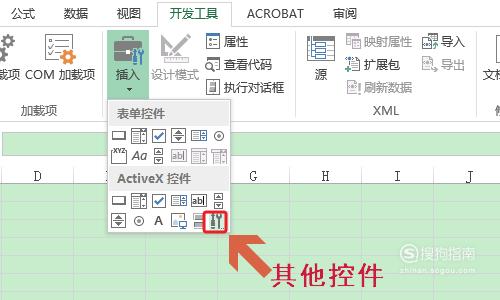
【步骤03】
点击了其他控件,然后页面上方就弹出了“其他控件”对话框,如图一所示;
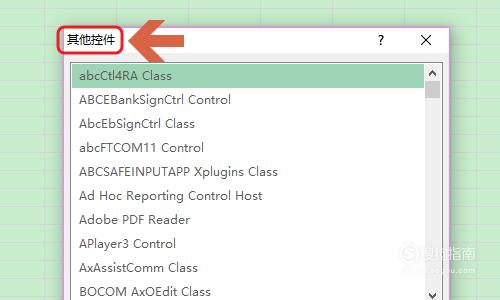
【步骤04】
在该对话框列表中,我们找到并且点击其中的“Microsoft Barcode Control 15.0”(注:有些显示为16.0,都可以),选择以后点击确定,然后按住鼠标左键在空白单元格任意地方拖动即可画出来一个条形码,如图二;
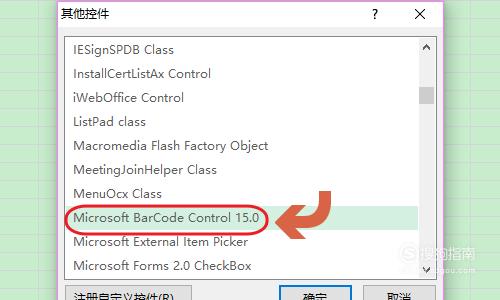
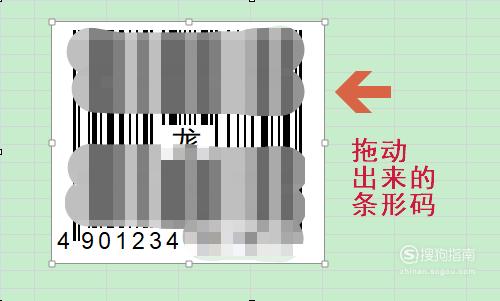
【步骤05】
很显然这不是我们想要的,接着选中此条形码,然后点击鼠标右键选择“属性”,如下图所示...
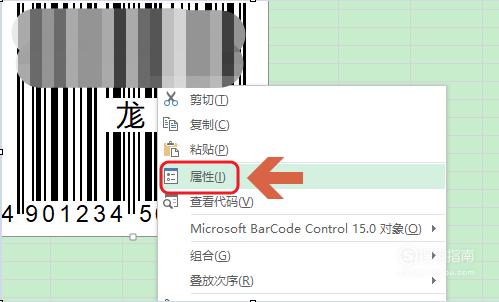
【步骤06】
然后表格的左侧就会弹出属性对话框,点击该对话框左侧的“自定义”,然后右侧就能够看到一个三点的图标,见下图二;
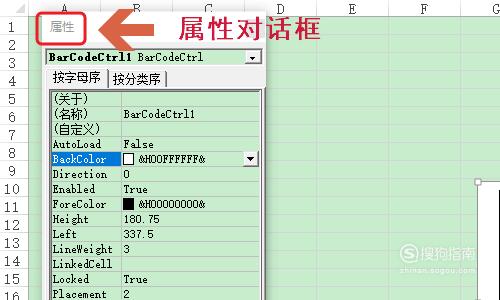
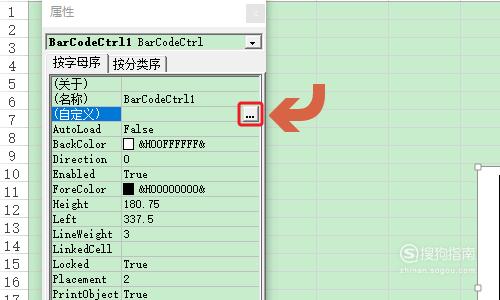
【步骤07】
点击该图标以后,在弹出的属性页里面将“样式”更改为最后面的“11 -QR code”,然后点击确定关闭对话框;
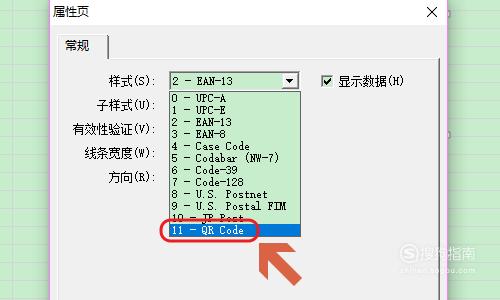
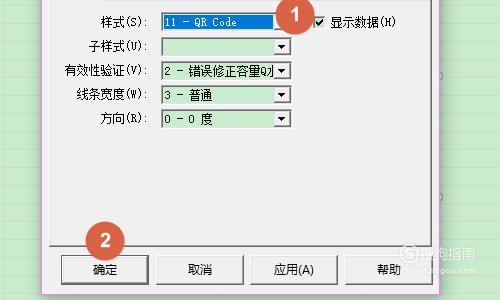
【步骤08】
最后一步依旧是在左侧的属性对话框,在linkedCell后输入A1,关闭此对话框返回到表格中,我们就会发现刚才的条形码已经转换为了我们经常扫描的二维码,如图所示...
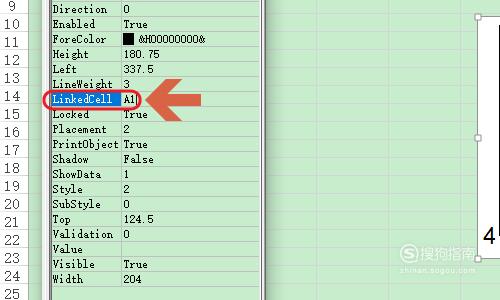
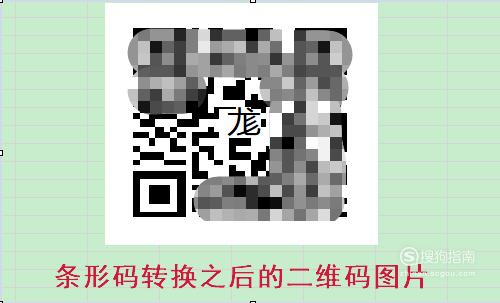
标签:
相关文章
发表评论

评论列表